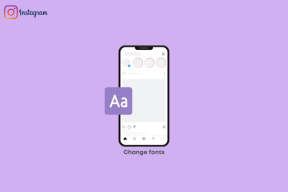Comment personnaliser un clavier personnalisé coloré dans iOS 8
Divers / / February 14, 2022
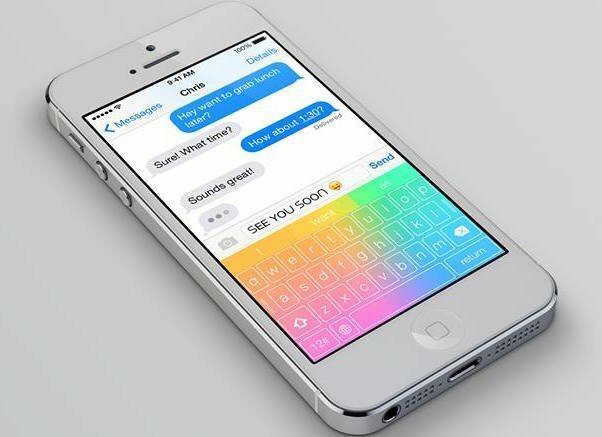
Apple, pour la première fois, a autorisé les claviers tiers dans l'App Store. Et nous avons vu les principales applications de clavier Android faire le saut le premier jour. Des applications comme SwiftKey, Swype et Fleksy sont déjà disponibles. Ensuite, il y a des claviers amusants liés aux emojis ou GIF. Vous trouverez également des claviers basés sur la productivité sérieux comme TextExpander 3 +.
Cela a ouvert un tout nouveau niveau de personnalisation sur iOS, même si cela se limite au clavier. Parce que vous voyez, contrairement à Android, vous ne pouvez toujours pas modifier les icônes d'application, l'écran de verrouillage ou les polices dans iOS 8. Mais au moins, vous pouvez personnaliser le clavier comme vous le souhaitez.
Les applications suivantes sont destinées aux utilisateurs normaux qui mettent des étuis funky sur leurs iPhones et ne sont pas si sérieux quant à l'amélioration de la productivité des applications de type Swifkey. Si cela vous ressemble, lisez la suite.
Comment activer les claviers tiers
Une fois l'application clavier de votre choix installée, rendez-vous sur Réglages -> Général -> Clavier, clique sur le Claviers option et sélectionnez Ajouter un nouveau clavier.
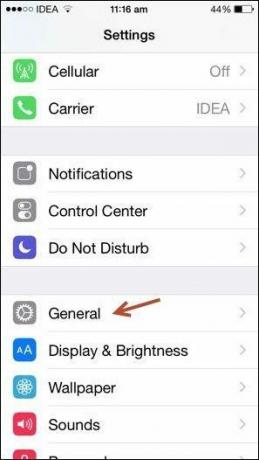
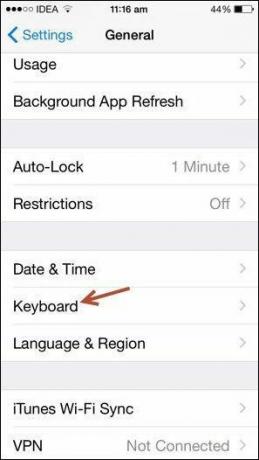
À partir de là, activez l'un des claviers téléchargés.
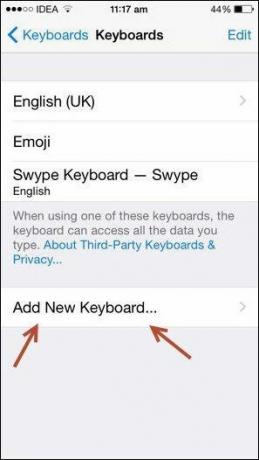
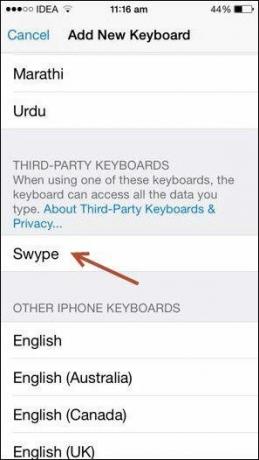
Accédez maintenant à n'importe quelle application d'édition de texte pour afficher le clavier d'Apple. Appuyez longuement sur le Globe et sélectionnez l'application clavier nouvellement installée.
Important: Lorsque vous activez l'un des claviers personnalisés, assurez-vous de donner aux applications accès total. Cela garantit que les claviers que vous avez personnalisés s'affichent réellement.
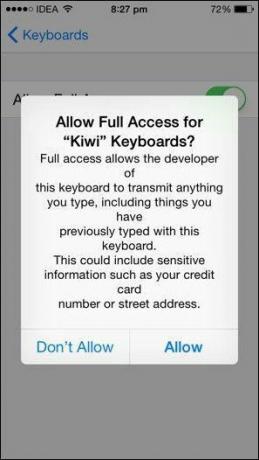
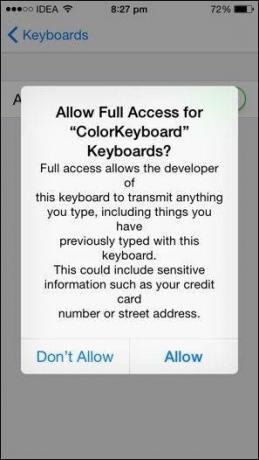
Utilisation de Kiwi pour personnaliser chaque aspect du clavier
Téléchargez et ouvrez le Application Kiwi (Gratuit) et appuyez sur le + bouton pour créer votre propre clavier. Appuyez sur le Couleur du thème pour changer la couleur de fond. Vous pouvez même ajouter plus de couleurs et créer un effet arc-en-ciel.
L'avantage de cette fonctionnalité de couleur de thème est qu'elle vous offre l'effet universel de 7 couleurs arc-en-ciel. Ce qui signifie que vous pouvez pratiquement créer n'importe quelle couleur possible entre la gamme.
Faites glisser vers le bas et vous aurez la possibilité de sélectionner une image d'arrière-plan comme toile de fond. Mais cette fonctionnalité nécessite un achat intégré de 0,99 $.


Ci-dessous, vous trouverez une option pour Couleurs clés. C'est là que vous devrez marcher légèrement. Alors que votre instinct pourrait être de transformer tout, de la couleur des lettres à la couleur de fond en quelque chose fort, rappelez-vous que vous devrez regarder cet affichage et déterminer où se trouvent les lettres pour obtenir un peu de frappe Fini.
Assurez-vous donc de ne pas utiliser trop de couleurs gênantes dans cette section.
Une fois que vous avez personnalisé le clavier comme vous le souhaitez, donnez-lui un nom et appuyez sur le Créer bouton. Il apparaîtra dans l'écran d'accueil de l'application. Appuyez sur le clavier pour le définir par défaut.
Utilisation de ColorKeyboard avec des thèmes intégrés
CouleurClavier (Gratuit) est livré avec 3 thèmes gratuits et 2 thèmes que vous pouvez débloquer en attribuant à l'application une note de 5 étoiles (uniquement si vous le souhaitez, c'est-à-dire).
Bien que ColorKeyboard soit loin d'être aussi personnalisable que Kiwi, il est plus facile à utiliser. Tout comme Kiwi, activez le clavier à partir de Réglages et donnez-lui un accès complet.
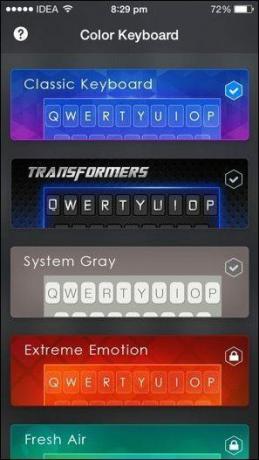

Utilisez maintenant le Globe icône pour activer ColorKeyboard. Une fois activé, vous verrez une icône de cercle coloré à côté du 123 bouton. Appuyez dessus pour changer de thème à la volée.
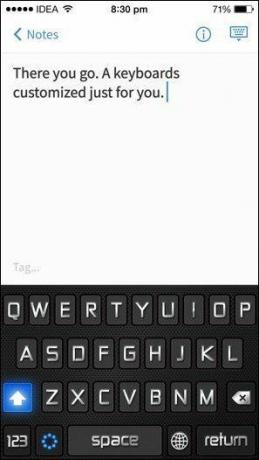
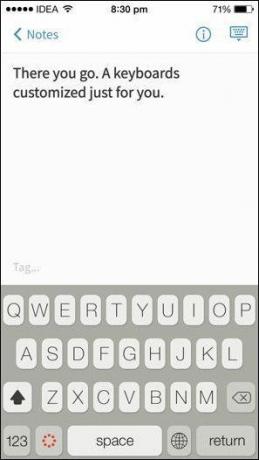
Qu'en est-il des fonctionnalités ? Kiwi a un moteur de prédiction intégré, mais pas de fonction de balayage pour taper. Et les touches sont également assez petites. Mais vous pouvez glisser vers la gauche pour un pavé numérique et vers la droite pour les emojis, ce qui est bien. ColorKeyboard a de grandes touches mais n'a pas de fonctionnalités professionnelles comme le texte prédictif ou le balayage pour taper.
Si vous voulez un clavier productif avec des couleurs personnalisables, consultez l'option ci-dessous.
Productivité avec des couleurs personnalisées – Fleksy
Fleksy (0,99 $) est un clavier basé sur les gestes et probablement l'un des meilleurs claviers de productivité. Ce qui est génial, c'est qu'il est livré avec 6 thèmes de couleurs gratuits et 6 autres couleurs à débloquer.
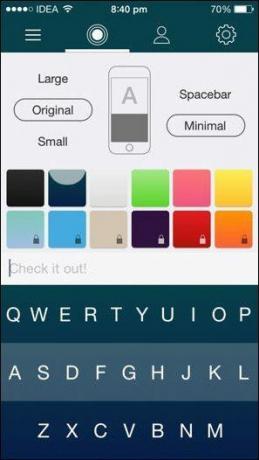
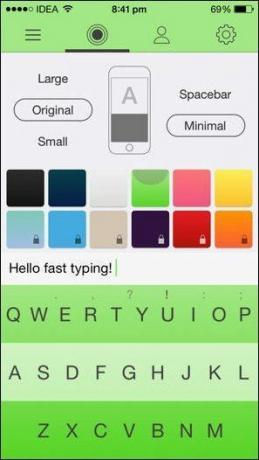
Les couleurs libres comme le bleu et le gris sont plutôt douces et le look futuriste de Fleksy est loin de tous les autres claviers personnalisés.
Récapituler
Si vous voulez devenir complètement fou avec la personnalisation du clavier, téléchargez Kiwi.
Si vous cherchez à ajouter un peu de couleur à votre expérience de frappe mais que vous ne voulez pas sacrifier la productivité, Fleksy est fait pour vous.
Quel clavier utilisez-vous ?
Maintenant qu'il existe un million de claviers personnalisés sur iOS, lequel est votre préféré? Faites-le nous savoir dans les commentaires ci-dessous.
Dernière mise à jour le 03 février 2022
L'article ci-dessus peut contenir des liens d'affiliation qui aident à soutenir Guiding Tech. Cependant, cela n'affecte pas notre intégrité éditoriale. Le contenu reste impartial et authentique.